Recuperação de Dados
 Hoje em dia o que mais vejo são pessoas
que procuram desesperadamente por ajuda em listas de discussão e fóruns
na Internet por alguma solução para recuperar arquivos apagados do
pendrive, arquivos perdidos naquela formatação sem backup e até mesmo
pessoas que apagaram acidentalmente todas as fotos da câmera digital.
Hoje em dia o que mais vejo são pessoas
que procuram desesperadamente por ajuda em listas de discussão e fóruns
na Internet por alguma solução para recuperar arquivos apagados do
pendrive, arquivos perdidos naquela formatação sem backup e até mesmo
pessoas que apagaram acidentalmente todas as fotos da câmera digital.
Felizmente encontrei na Internet um
programa totalmente gratuito que recupera com bastante competência esses
arquivos apagados seja do HD do seu computador, da sua câmera digital
ou até mesmo do seu pendrive. Trata-se do Recuva.
Antes de falar de como funciona o
programa e como você pode recuperar seus arquivos apagados é de extrema
importância que você saiba que o sucesso de uma recuperação de dados
depende diretamente do uso que você fez da mídia (HD, pendrive ou cartão
de memória) depois que os dados foram apagados. Isso funciona da
seguinte forma: Quando apagamos os dados de algum dispositivo os dados
não são necessariamente removidos da mídia, apenas são marcados como
“livres para uso”, fazendo com que a próxima vez que um dado precise ser
gravado ele apenas sobreponha os dados antigos ao invés de fazer o
disco trabalhar removendo todos os dados para depois gravar dados novos.
O mesmo acontece quando você formata um HD, pendrive, cartão de memória
ou qualquer dispositivo para armazenagem de dados, a formatação como é
utilizada hoje apenas marca todos os blocos da mídia como “livres para
uso” ao invés de sumariamente remover todos os arquivos definitivamente
do disco, o que daria muito mais trabalho, levaria mais tempo e causaria
um grande desgaste à mídia em questão.
Agora que você já sabe de tudo isso,
saberá também que não é preciso entrar em desespero caso o cartão da sua
máquina digital ou o seu pendrive for formatado por acidente, os dados
continuam lá, porém para que possamos recupera-los é de extrema
importância que NENHUM DADO seja gravado novamente no
seu cartão de memória, pendrive ou qualquer dispositivo de armazenagem.
Isso se deve ao fato de que cada vez que gravamos um novo dado (arquivo)
no dispositivo automaticamente irá eliminar definitivamente um dado
antigo armazenado lá no mesmo local e às vezes o fato de você tirar uma
simples foto pode fazer com que a recuperação de dezenas de fotos seja
comprometida definitivamente. Outro dia eu explico isso com mais
detalhes, por enquanto vamos deixar como está para que a cabeça de vocês
não se confunda mais e mais.
Como utilizar o Recuva
A utilização do Recuva é bastante
simples e muito intuitiva. Logicamente você deverá fazer o download do
programa e instala-lo em seu computador. Ao abri-lo você verá a tela
abaixo te dando as boas vindas ao programa e apresentando o assistente
de recuperação de dados.
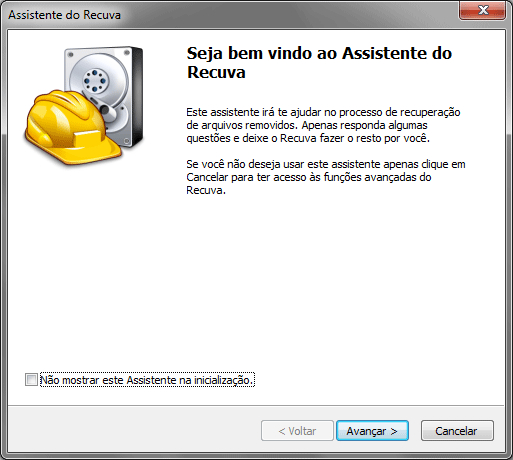
Bem vindo ao Recuva!
Clique em Avançar nessa primeira tela e
você será apresentado à próxima tela, onde deverá escolher quais tipos
de arquivo você deseja recuperar:
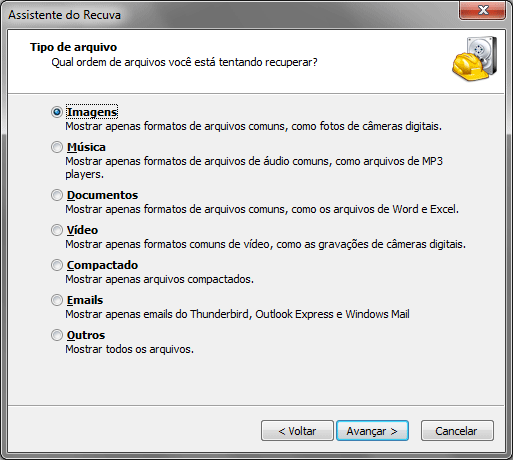
Que tipos de arquivos deseja recuperar?
Essa tela é fundamental para o tipo de
pesquisa que você deseja fazer, selecione o tipo de arquivo mais
adequado para o seu caso ou caso queira recuperar vários tipos de
arquivos diferentes, clique na opção “Outros” e o Recuva irá procurar
por qualquer tipo de arquivo que possa ser recuperado. Clique em avançar
para ir à próxima tela.
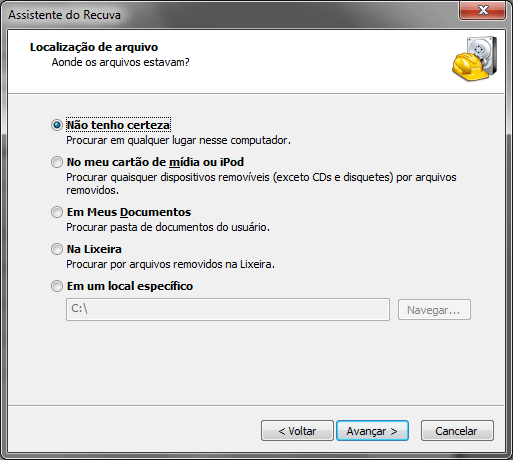
Onde estavam os arquivos antes de serem apagados?
Agora que você já sabe quais arquivos
quer recuperar, deverá informar ao Recuva onde os arquivos estavam antes
de serem apagados. Se você deixar marcada a opção “Não tenho certeza” o
Recuva irá fazer uma busca em todas as unidades do seu computador e
isso vai demorar muito, acredite. Essa opção só deve ser utilizada no
caso de recuperação de dados que estavam em seu computador mesmo, e não
em unidades removíveis como pendrives e cartões de memória. Selecione a
opção mais adequada à sua situação e clique em “Avançar” para irmos à
próxima tela.
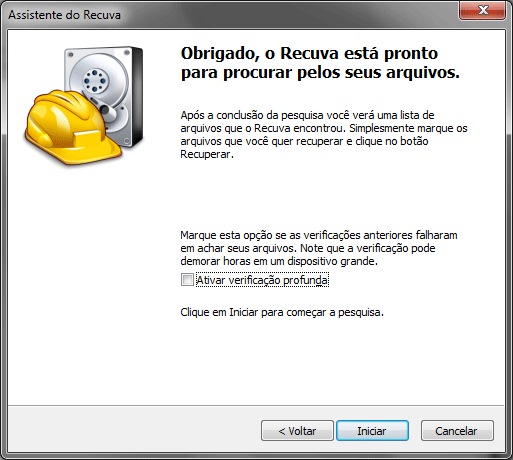
Vamos à busca dos arquivos!
O assistente finalmente chega ao fim e o
programa está pronto para iniciar a verificação. Clique em “Iniciar”
para que o Recuva comece a varredura afim de encontrar os arquivos
apagados. Essa varredura não é muito demorada e faz apenas uma checagem
“básica” à procura dos arquivos porém se você não encontrar nenhum
arquivo ou não encontrar o arquivo que você desejava, basta fechar o
programa, abri-lo novamente e recomeçar o assistente, porém, nessa
última tela marque a opção “Ativar a verificação profunda”. A
verificação profunda é bastante demorada e, dependendo da opção
selecionada para nos tipos de arquivos que você deseja procurar, pode te
trazer muito arquivo inútil e corrompido.
Agora que você terminou a verificação por arquivos, você verá a tela com os resultados:
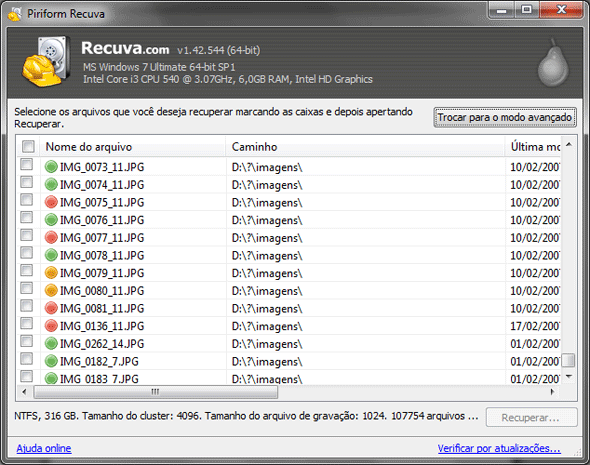
E aqui estão os arquivos!
Na tela onde o Recuva apresenta os
arquivos encontrados você verá um pequeno símbolo ao lado do nome de
cada arquivo e este símbolo significa o seguinte:
- Verde: Arquivo completamente recuperado. As suas informações estão intactas e você terá acesso ao arquivo completo!
- Amarelo: Arquivo parcialmente recuperado e você tem grandes chances de recuperar muitas informações deste arquivo.
- Vermelho: Pouca coisa do arquivo original foi recuperada porém você ainda tem alguma chance de obter algo deste arquivo.
Caso a sua tela esteja aparecendo com
thumbs (miniaturas) ao invés de lista, basta clicar em lugar vazio
dentro da tela e em “Modo de exibição” marcar a opção “Exibição em
lista”.
Agora é só selecionar os arquivos que
deseja recuperar (clicando no quadradinho ao lado de cada arquivo) e
clicar no botão “Recuperar” para salvar os arquivos. É importante
lembrar que você só poderá salvar os arquivos para outro dispositivo, ou
seja, se está recuperando os arquivos de um pendrive ou cartão de
memória não poderá salvar os arquivos no mesmo local, deverá salvar em
uma das unidades do seu computador, por exemplo.
Espero que tenham gostado dessa dica/tutorial e que possam recuperar os seus arquivos apagados.
Gostou? Comenta e divulgue para os seus amigos!














0 comentários:
Postar um comentário